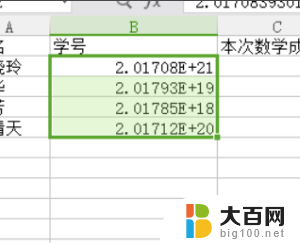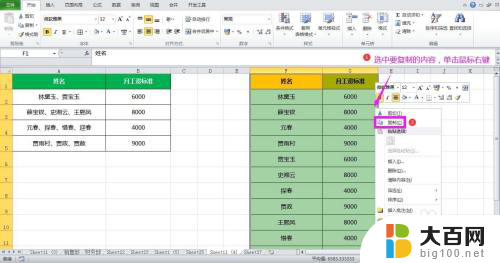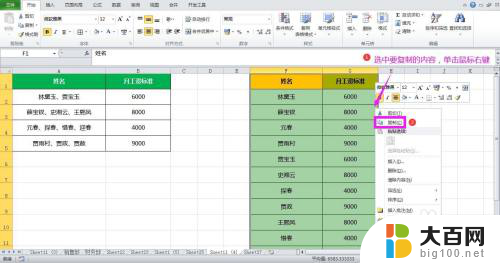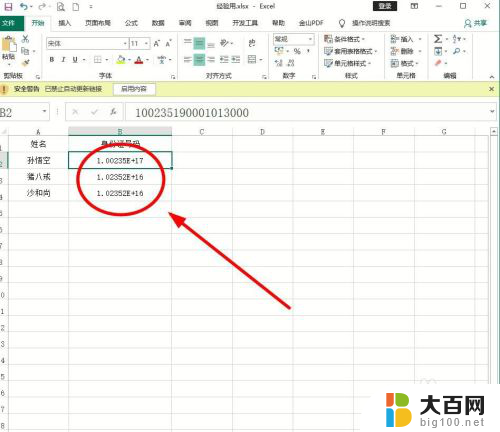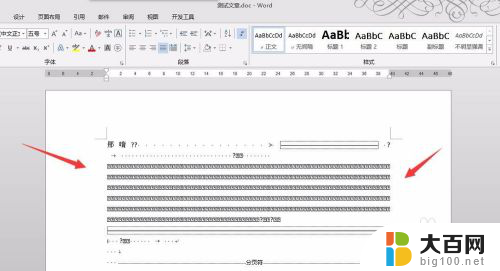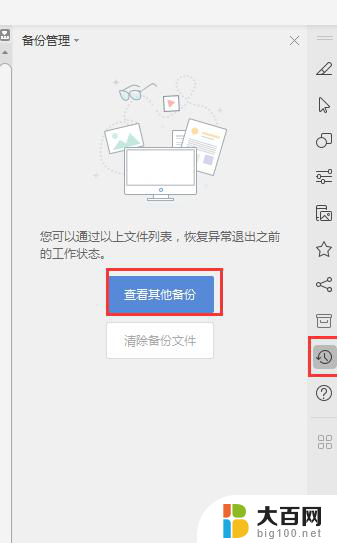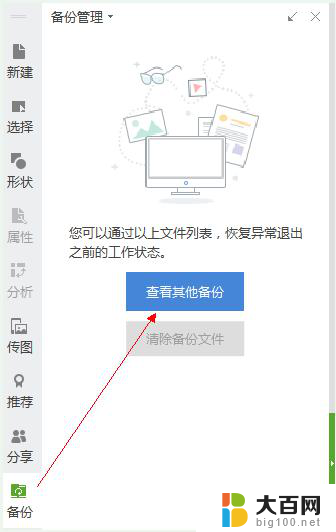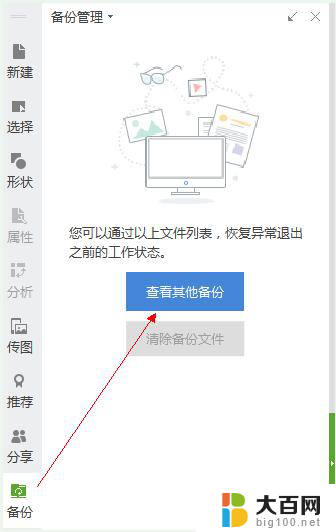excel数据乱码如何恢复 excel文件乱码如何恢复正常
更新时间:2024-01-26 15:56:20作者:yang
在日常工作中,我们经常使用Excel来处理和分析数据,有时候我们会遇到一个非常令人头疼的问题,就是Excel数据或者整个文件出现乱码的情况。这种情况不仅会给我们的工作带来不便,还可能导致数据丢失或者不准确。当我们遇到Excel数据乱码或者文件乱码的情况时,应该如何恢复它们的正常状态呢?接下来我们将探讨一些解决方法,帮助我们解决这个问题。
操作方法:
1.打开乱码的Excel。

2.选中文件点击鼠标右键,选择打开方式。
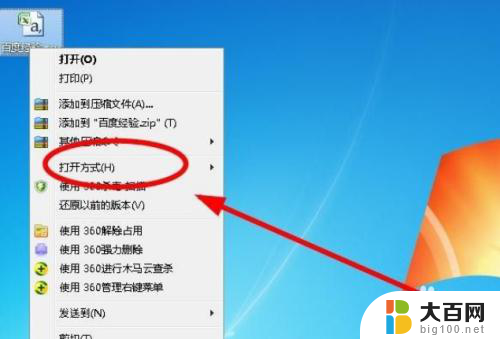
3.在打开方式点击记事本。
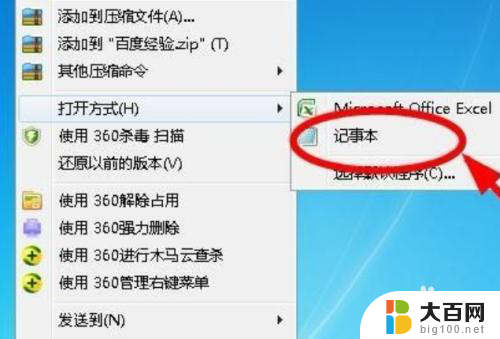
4.点击“文件”。
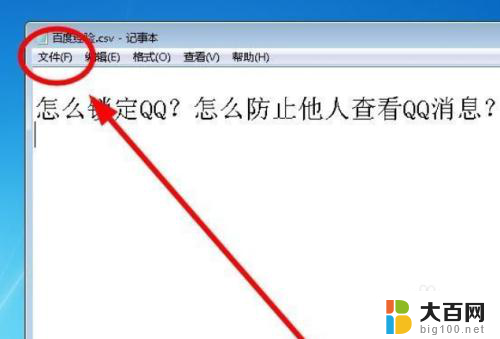
5.在选项中点击另存为。
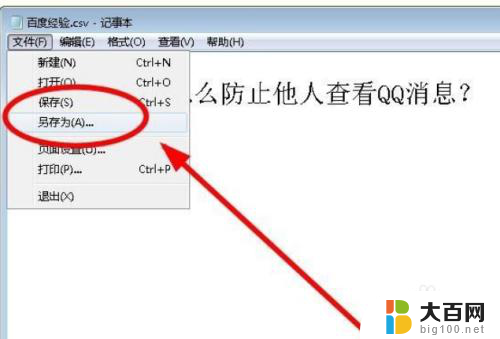
6.在窗口中点击编码按钮。
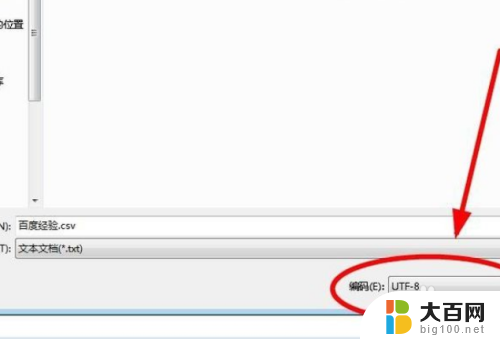
7.在窗口中选择ANSI。
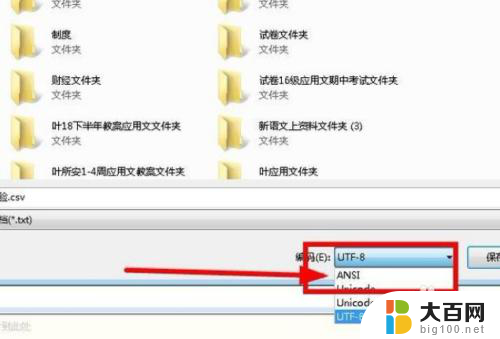
8.最后重新打开,即可看到显示正常。问题解决。

以上是关于如何恢复Excel数据乱码的全部内容,如果有需要的用户,可以按照以上步骤进行操作,希望这对大家有所帮助。